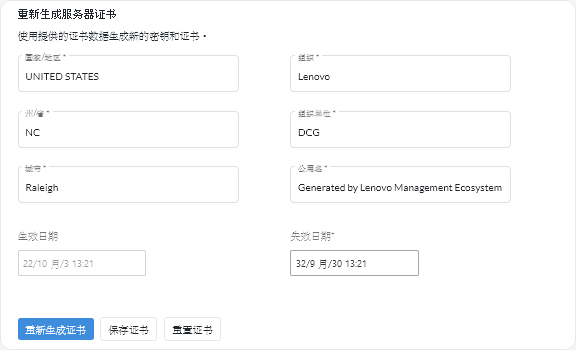重新生成内部签署的 XClarity Orchestrator 服务器证书
如果 XClarity Orchestrator 当前使用定制的外部签署的服务器证书,则可生成新的服务器证书来替换当前内部签署的 Lenovo XClarity Orchestrator 服务器证书以恢复 XClarity Orchestrator 生成的证书。XClarity Orchestrator 使用内部签署的新服务器证书来访问 HTTPS。
关于本任务
当前正在使用的服务器证书(无论是内部签署还是外部签署的证书)将保持使用状态,直到重新生成并签署新的服务器证书为止。
重要
修改服务器证书后,必须单击 Ctrl+F5 来刷新 Web 浏览器,然后重新建立与 XClarity Orchestrator 的连接,从而让所有已建立的用户会话接受新证书。
过程
要生成内部签署的 XClarity Orchestrator 服务器证书,请完成以下步骤。
完成之后
可从“重新生成服务器证书”卡中,执行以下操作。
- 单击保存证书将当前服务器证书以 PEM 格式保存到本地系统。
- 单击重置证书使用默认设置重新生成服务器证书。出现提示时,按 Ctrl+F5 刷新浏览器,然后重新建立与 Web 界面的连接。
提供反馈